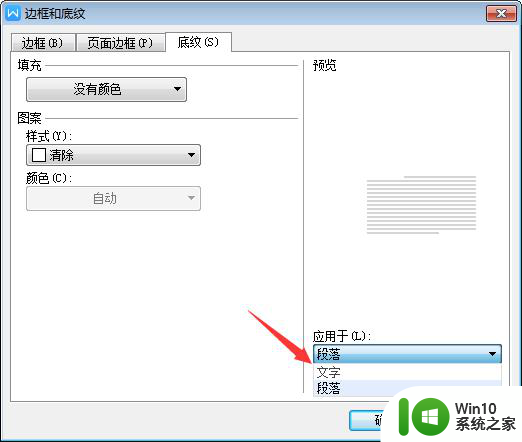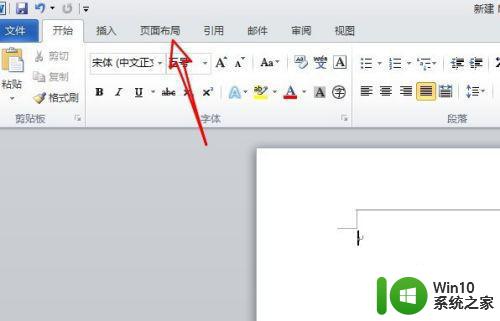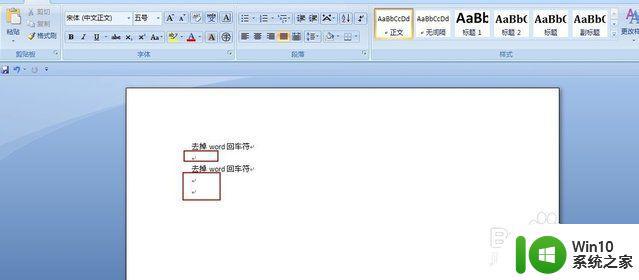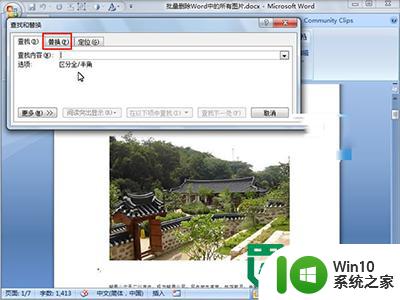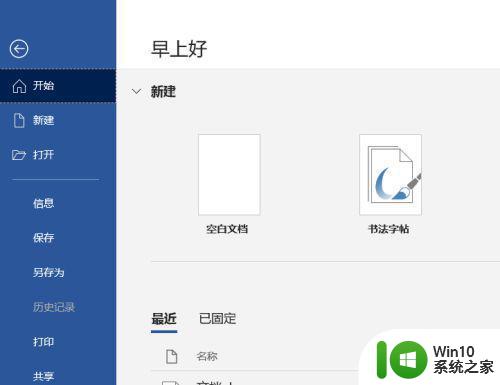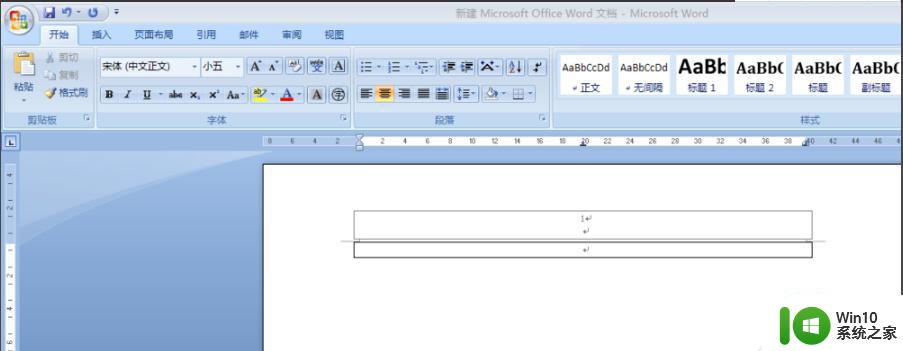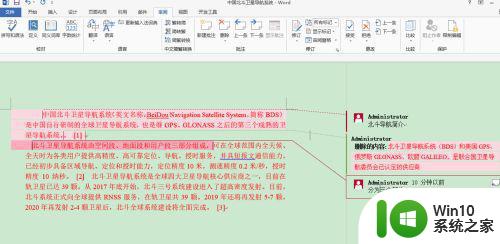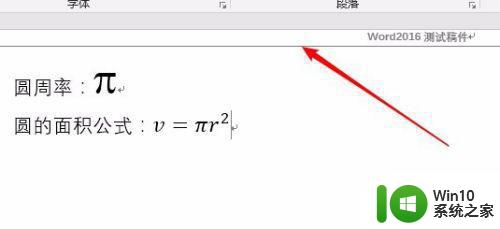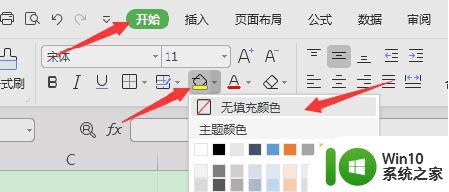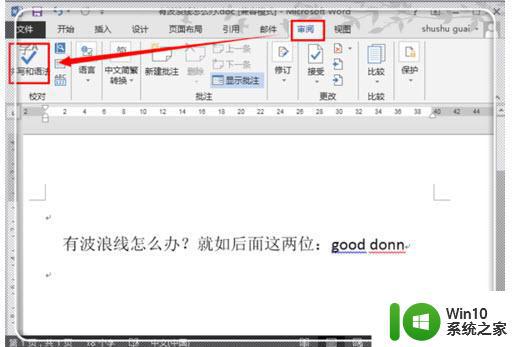word文档去除底图的图文教程 word底图怎么去掉
更新时间:2023-01-10 21:49:22作者:cblsl
word是我们在日常办公时经常需要用的办公软件,但是有的时候难免会遇到一些自己不清楚的操作,例如word文档去除底图的图文教程这一问题,那对于这一情况我们要如何解决呢?别急今天小编就为大家分享关于word底图怎么去掉。
图文教程如下:
1、打开我们要删除背景图片的word文档,小编这里以上一篇经验中的文档为例来说明。
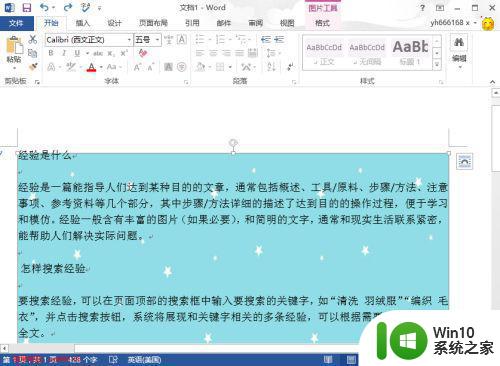
2、在上面一行的菜单工具栏中点击“格式”,打开格式功能选项,在格式功能中,我们可以设置一些文档的风格式样,也可以做一些插入相反的删除操作。
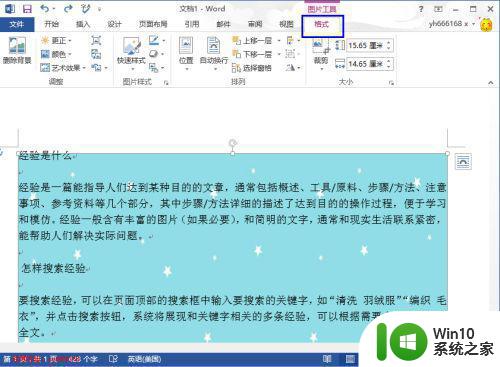
3、这里我们是要删除背景图片,所以点工具栏下面的“删除背景”按钮。
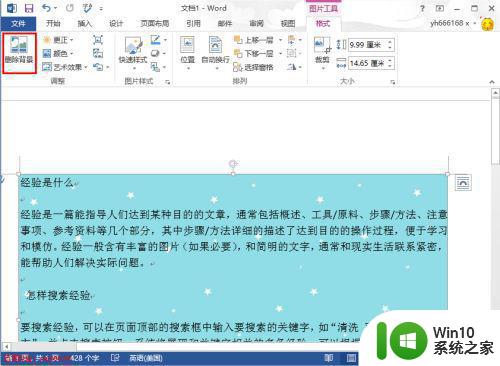
4、点击“删除背景”按钮后,就打开“背景消除”的详细设置设置对话框,可以进行各种删除的操作。
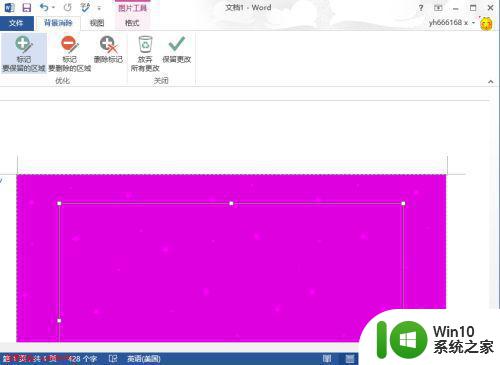
5、我们这里是要直接删除背景图片,所以不用选择其它选择,直接选择“保留更改”,这样就可以删除背景图片了。
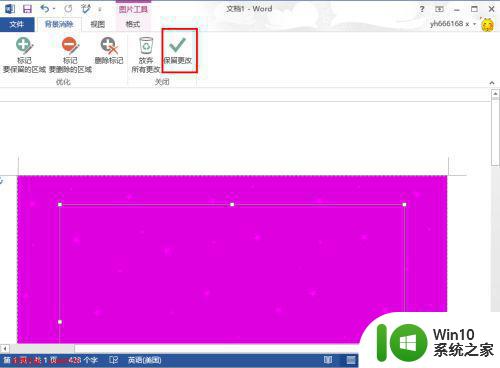
6、点击“保留更改”后,就删除背景图片了,在word文档中,我们看到已经没有背景图片了,只有文字。
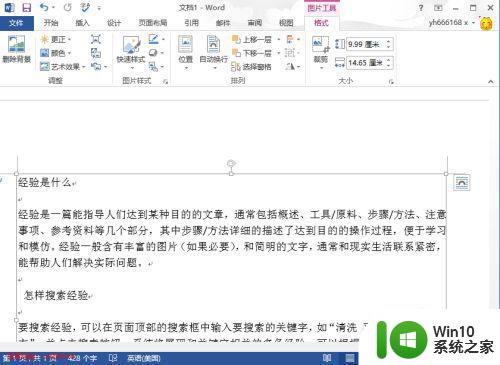
上面就是关于word底图怎么去掉啦,有需要的用户可以按照上面的方法来操作哦。